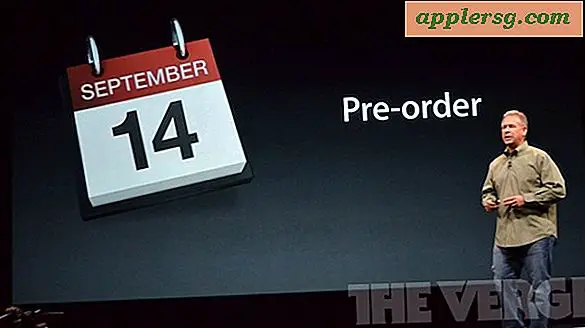Slik avbryter du utskrift og utskriftsjobber i Mac OS X

Hvis du noen gang har skrevet ut noe fra en datamaskin, har du uunngåelig likevel forsøkt å skrive ut noe som du snart oppdaget ikke var nødvendig. Uansett, i stedet for å la utskriftsjobben fortsette og kaste bort blekk og papir, er det best å avbryte skriverens utskriftsjobb eller jobber. Det er noen måter å avbryte utskrift i Mac OS X, så vi viser deg det enkleste ved hjelp av et enkelt skriververktøy som er samlet på alle Mac-maskiner.
Å få tilgang til skriveradministrasjonsverktøyet og alle utskriftskøteelementene i OS X kan gjøres på to måter, og dette utskriftsverktøyet viser alle utskriftsjobber som er i køen, og lar deg manuelt samhandle med dem for å avbryte og utsette utskriftsjobber for alle skrivere knyttet til Mac.
Metode 1: Få tilgang til skriverspolen og avbryt utskriftsjobber fra Mac Dock
Dette er den enkleste tilnærmingen, og det skal fungere for de fleste OS X-brukere. Skriverens spole vil være usynlig, med mindre en aktiv utskriftsjobb er enten i kø, på vent eller forsøker å skrive ut. Hvis du antar at du er i den situasjonen, ser du bare i Mac Dock for skriverikonet. Hvis du flytter markøren over skriverikonet, vises skriverens navn (eller IP-adresse som her), klikk på det for å åpne skriververktøyet:

Når du er i skriververktøyet, velger du utskriftsjobbene du vil fjerne fra køen, og klikker på (X) -knappene ved siden av navnet deres for å slette dem fra utskriftsjobben, dette avbryter jobben og fjerner den kø.

Du kan også velge et utskriftskøelement og trykke på Kommando + Slett for å fjerne det, eller fjerne det fra jobbmenyen.
Metode 2: Åpne utskriftskø fra Innstillinger for å avbryte utskriftsjobber
Det andre alternativet er å få tilgang til utskriftskøen fra skriversysteminnstillingene, du vil ende opp med samme sted som du gjorde i den tidligere metoden. Gjør dette hvis en eller annen grunn ikke er skriverikonet synlig i OS X Dock, eller hvis du foretrekker å gå til Innstillinger-ruten:
- Åpne Apple-menyen og gå til "Systemvalg" og velg Skrivere
- Velg den aktive skriveren og velg "Åpne utskriftskø" -knappen
- Velg og avbryt utskriftsjobbene som ønsket, kansellerer dem og fjern dem fra utskriftskøen
Dette ser ut som skriverkøkknappen ser ut i OS X: 
Å administrere jobber i kø er det samme uansett hvordan du får tilgang til skriververktøyet:

Det spiller ingen rolle hvilken metode du bruker for å få tilgang til utskriftskøen på Mac, avbryte, holde, gjenoppta eller fjerne alt er det samme. Dette gjelder også alle versjoner av OS X, enten Mavericks som vist her eller OS X Yosemite, eller en annen versjon på Mac.
I noen sjeldne tilfeller vil skriverkøen nekte å oppføre seg, og heller ikke aksepterer innspill, eller vil ikke engang laste. Hvis du befinner deg i en virkelig dire utskriftssituasjon, kan du alltid gå fullstendig for å tilbakestille hele skriverstyringssystemet i Mac OS X, som nesten alltid løser problemet, selv om det må kreves å sette opp skriveren igjen.
Hvis du av en eller annen grunn trenger å gå gjennom din utskriftshistorikk, fungerer kopperfunksjonen for å vise informasjonen raskt gjennom en nettleser (ja, en nettleser vil se gjennom din utskriftshistorie!).
Forresten, avhengig av dine behov og arbeidsmiljøet, er det ofte bare å skrive ut til en PDF-fil, og det kan sendes til og aksesseres universelt av omtrent alle tenkelige enheter i verden. Og det slår sikkert den arkaiske metoden for å bruke en problemfylt maskin for å plette blekk på ark med tungmodifiserte komprimerte døde trefibre, men det er tross alt nødvendig å skrive ut fysisk papir.